Kaip nustatyti ir blykstę D-Link DSL 2600U

- 632
- 154
- Gerard Ernser PhD
„D-Link DSL 2600U“ modelis yra aukštos kokybės, nebrangus „Ethenet“/„ADSL“ maršrutizatorius, turintis „Wi-Fi“ modulį. „D-Link“ plėtra yra laikoma stipriu „viduriniu valstiečiu“ produktų rinkoje, kuria siekiama sukurti tinklus. Mes išsiaiškinsime darbo ypatybes ir nustatysime šį maršrutizatorių.

Įrenginį galima naudoti kaip modemą ir maršrutizatorių
Charakteristikos:
- Inter -Grid ekrano buvimas;
- DHCP serveris, NAT, DM2, VPN palaikymas;
- 1 išorinė antena;
- Palaikykite SNMP, „Telnet“;
- sąsajos konfigūracijos pakeitimas;
- 1 LAN uostas;
- 65 Mbps/s;
- WPA2/WPA-PSK/WEP/WPA protokolų duomenų apsauga.
Į rinkinį sudaro PSU, instrukcijos, skirstytuvas, pataisų laidas, diskas C, viela su RJ-11 jungtimi ir, žinoma, pats įrenginys.
Interneto nustatymas
Pirmiausia rekomenduojame prijungti įrenginį per laidą (negalite pakeisti konfigūracijos „Wi-Fi“ ryšyje). Numatytąjį maršrutizatorių suaktyvina DHCP režimas, todėl pakaks ryšio su kompiuterio tinklo kortele. Po to prijunkite įrenginį prie lizdo.
Galite sukonfigūruoti bet kurioje naršyklėje. Įveskite „192.168.1.1 "eilutėje, po kurios užpildykite laukus" slaptažodį "ir" vartotojo vardas ". Naujiems įrenginiams šie duomenys yra standartiniai - administratorius/administratorius. Teisingai įvedę duomenis pamatysite parametrus ir būseną. Norėdami pakeisti interneto nustatymus, rekomenduojame apsilankyti „Advanced Setup“ skyriuje - WAN.
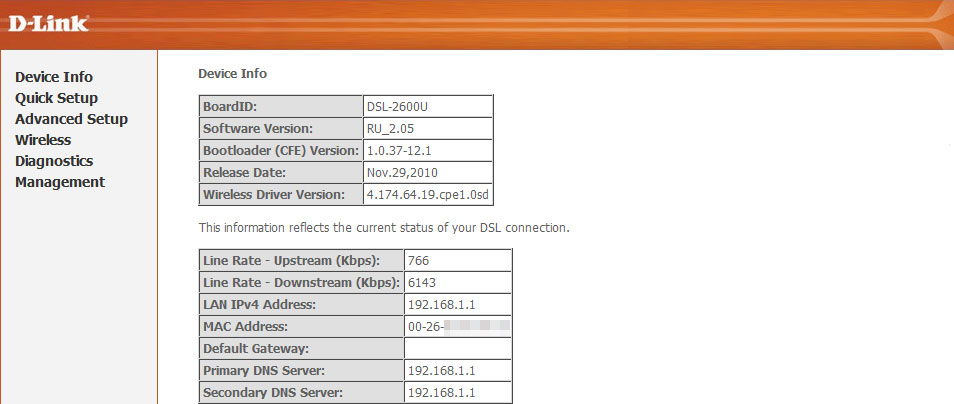
„Rostelecom“ nustatymai
Kai mums reikia skyriaus, reikia įvesti šiuos duomenis:
- Aptarnavimo kategorija - UBR;
- VPI - 0;
- VCI - 33;
- Įdėkite vėliavą priešais įjunkite QoS;
- Pasirinkę viską teisingai, paspauskite raktą „Kitas“.
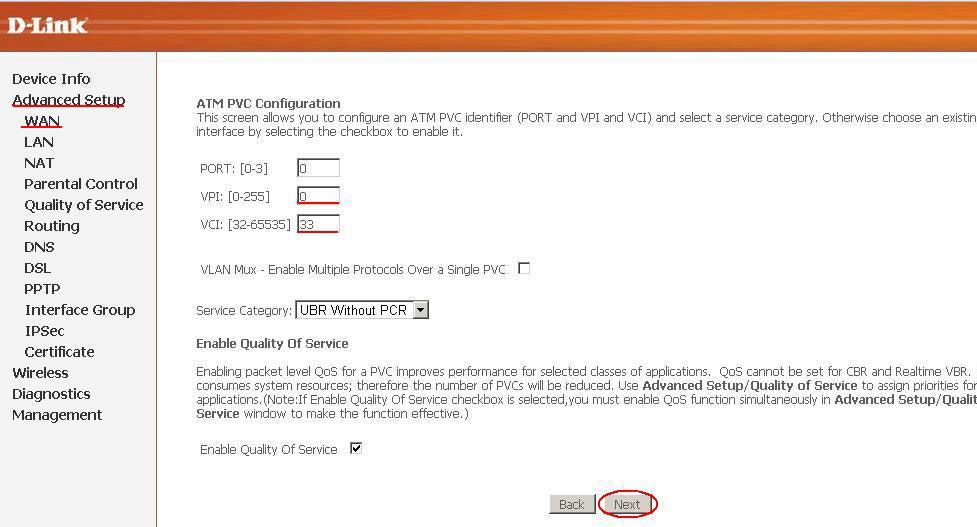
Kitas žingsnis yra pasirinkti ryšio tipą. Norėdami be problemų prijungti kelis kompiuterius prie modemo, rekomenduojame pasirinkti Prro režimą. Kitais atvejais driekimas bus optimalus. Kalbant. Po to spustelėkite „Kitas“.
Labai svarbu sukonfigūruoti teisingus autentifikavimo parametrus. Čia įveskite „Login/Passa“, kurią išleido teikėjas. Mes taip pat rekomenduojame sugalvoti savo tinklo pavadinimą ir pasirinkite „Auto“ lauke „Autentifikavimo metodas“ lauke. Nepamirškite pažymėti vėliavos, kad įjungtumėte/gyvą.
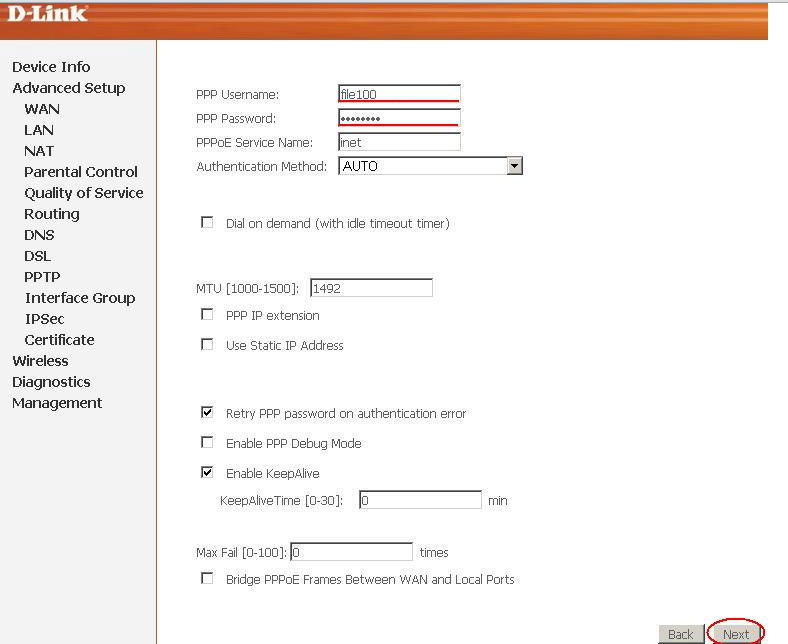
Paskutinis WAN nustatymų žingsnis yra NAT režimo įtraukimas. Nuimkite vėliavas priešais „Suaktyvinkite ugniasienę“ ir „Suaktyvinkite IGMP Multicast“. Tada įjunkite WAN paslaugą ir išsaugokite pakeitimus.
LAN nustatymas
Tinklo parametrai DSL 2600U maršrutizatoriui keičiasi LAN skirtuke. Idealus pasirinkimas yra nepasiruošusiam vartotojui - palikti viską čia nepakitę čia. Tiems, kurie ketina naudoti failų dalijimąsi, rekomenduojame nustatyti vėliavą priešais UPNP.
Be to, čia galite pakeisti potinklį, įrangos IP adresus, išjungti arba įjungti DHCP serverį.
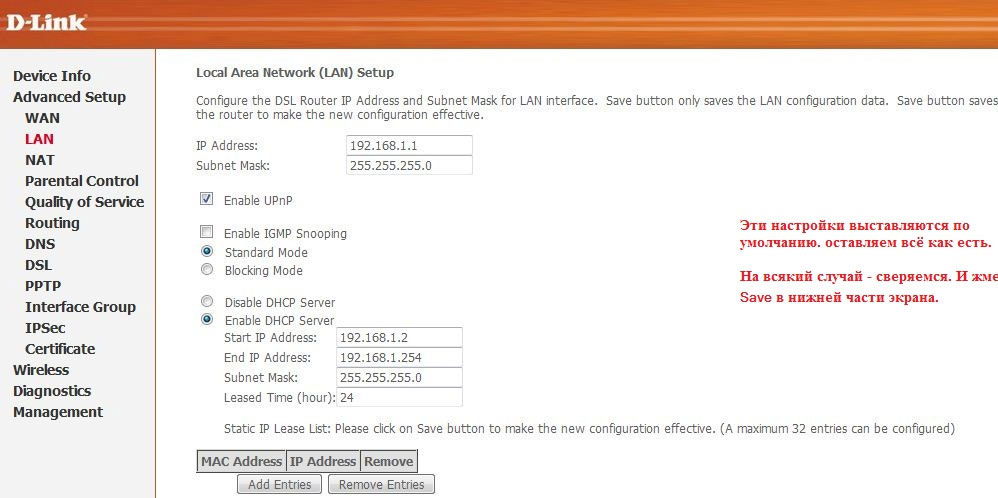
„Wi-Fi“ nustatymas
„Wi-Fi“, skirtas DSL 2600U, nustato belaidžio ryšio skyriuje. Pamatysite pagrindinius parametrus atidarę pagrindinį elementą. Čia sistema pasiūlys įvesti savo tinklo pavadinimą (SSID), taip pat suaktyvins galimybę valdyti įrangą kaip prieigos tašką. Išleidę visa tai, spustelėkite Išsaugoti ir perjunkite į skirtuką Sauga. Įveskite šiuos parametrus:
- Raktas - sugalvokite slaptažodį;
- TKIP+AES;
- Mišrus WPA2/WPA-PSK;
- SSID - 81A;
- Kitų laukų negalima pakeisti, paspauskite išsaugoti.
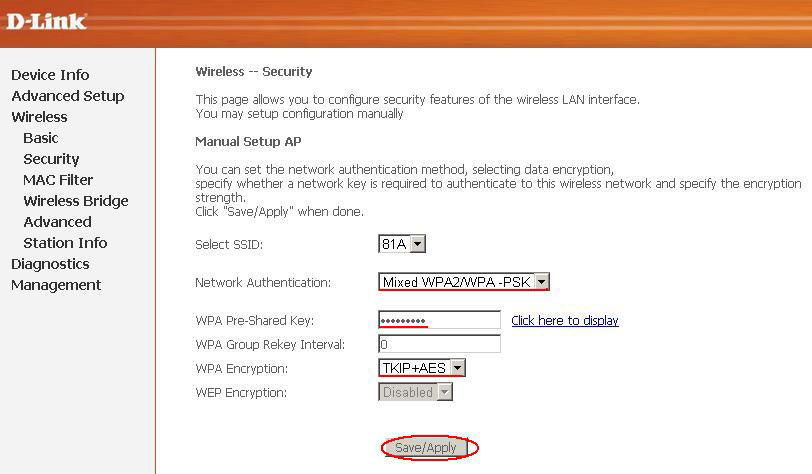
Programinė įranga
Gamintojas reguliariai gamina programinės įrangos atnaujinimus, dėl kurių padidėja „D-Link DSL 2600U“ charakteristikos, o įrenginys veikia stabiliau ir produktyviau ir produktyviau ir produktyviau. Šio maršrutizatoriaus programinė įranga atliekama tik su kabelio ryšiu. Procedūra atrodo taip:
- Atsisiųskite naujausią programinę-aparatinę įrangą iš oficialios „D-Link“ svetainės;
- Įrenginio sąsajoje raskite skyrių „Valdymo skyrius“ atnaujinimo programinė įranga;
- Nurodykite vietą, kur buvo įdėtas atsisiųstas programinės įrangos failas (paspauskite mygtuką „Peržiūrėti“ ir įveskite kelią “);
- Pradėkite atnaujinimo procesą spustelėdami mygtuką „Atnaujinti“.
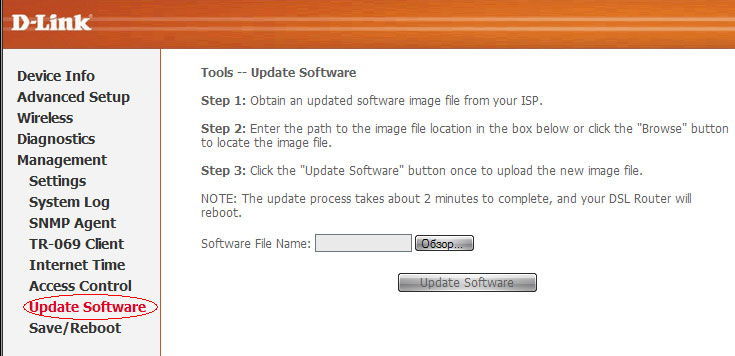
Atnaujinimas praeina kelias minutes, po kurių maršrutizatorius bus perkrautas. Po tokio atnaujinimo ekspertai rekomenduoja įrenginį grąžinti į originalius nustatymus. Eikite į vadovybę, tada pasirinkite Nustatymai ir raskite numatytuosius nustatymus. Grįžtant prie standartinių nustatymų, įrenginys turės dar kartą sukonfigūruoti.
Rezultatai
Šis maršrutizatorius yra geriausias pasirinkimas kainų/kokybės santykyje, kuris tinka nuolatiniam vartotojui, kuriam reikia organizuoti prieigą prie tinklo namuose. Įrenginys leidžia jums organizuoti aukštos kokybės prieigos tašką, kurio dėka jūsų svečiai ir draugai galės naudotis internetu iš bet kurio įtaiso bet kuriame buto vietoje.
- « Kaip teisingai įjungti ir sukonfigūruoti garo apsaugą
- Kaip sukonfigūruoti ir blykstę 4G II iš „Zyxel“ »

